Cool Edit Pro 图文教程
- 格式:doc
- 大小:3.30 MB
- 文档页数:21
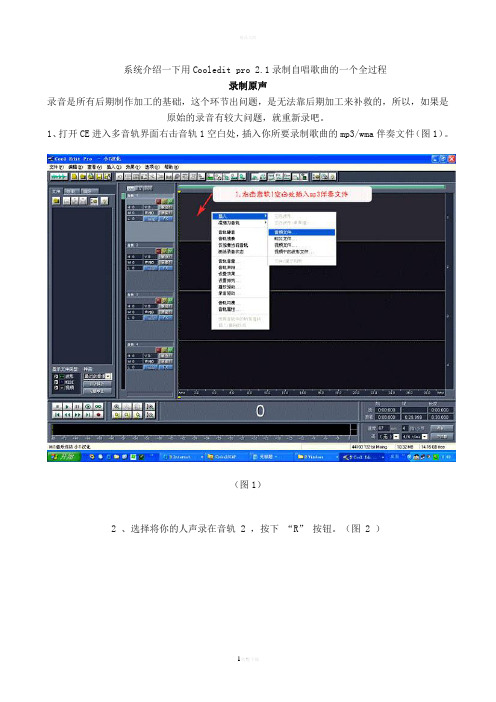
系统介绍一下用Cooledit pro 2.1录制自唱歌曲的一个全过程录制原声录音是所有后期制作加工的基础,这个环节出问题,是无法靠后期加工来补救的,所以,如果是原始的录音有较大问题,就重新录吧。
1、打开CE进入多音轨界面右击音轨1空白处,插入你所要录制歌曲的mp3/wma伴奏文件(图1)。
(图1)2 、选择将你的人声录在音轨 2 ,按下“R”按钮。
(图 2 )(图 2 )3 、按下左下方的红色录音键,跟随伴奏音乐开始演唱和录制。
(图 3 )(图 3 )4 、录音完毕后,可点左下方播音键进行试听,看有无严重的出错,是否要重新录制(图 4 )(图 4 )5 、双击音轨 2 进入波形編辑界面(图 5 ),将你录制的原始人声文件保存为 mp3pro 格式(图6 图7 ),以前的介绍中是让大家存为 wav 格式,其实 wma/mp3 也是绝对可以的,并且可以节省大量空间。
(图 5 )(图 6)(图 7 )(注)需要先说明一下的是:录制时要关闭音箱,通过耳机来听伴奏,跟着伴奏进行演唱和录音,录制前,一定要调节好你的总音量及麦克音量,这点至关重要!麦克的音量最好不要超过总音量大小,略小一些为佳,因为如果麦克音量过大,会导致录出的波形成了方波,这种波形的声音是失真的,这样的波形也是无用的,无论你水平多么高超,也不可能处理出令人满意的结果的。
另:如果你的麦克总是录入从耳机中传出的伴奏音乐的声音,建议你用普通的大话筒,只要加一个大转小的接头即可直接在电脑上使用,你会发现录出的效果要干净的多。
降噪是至关重要的一步,做的好有利于下面进一步美化你的声音,做不好就会导致声音失真,彻底破坏原声。
单单这一步就足以独辟篇幅来专门讲解,大家清楚这一点就行了。
1. 点击左下方的波形水平放大按钮(带 + 号的两个分别为水平放大和垂直放大)放大波形,以找出一段适合用来作噪声采样波形(图 8 )。
(图 8 )2. 点鼠标左键拖动,直至高亮区完全覆盖你所选的那一段波形(图 9 )(图 9 )3. 右单击高亮区选“复制为新的”,将此段波形抽离出来(图 10 )。

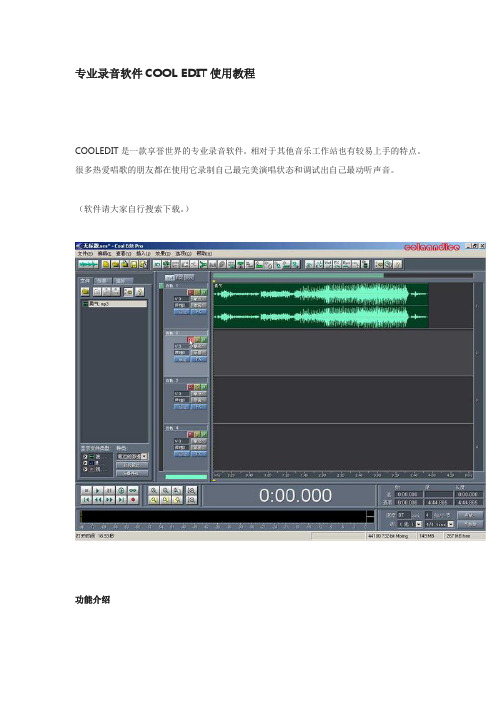
专业录音软件COOL EDIT使用教程COOLEDIT是一款享誉世界的专业录音软件。
相对于其他音乐工作站也有较易上手的特点。
很多热爱唱歌的朋友都在使用它录制自己最完美演唱状态和调试出自己最动听声音。
(软件请大家自行搜索下载。
)功能介绍它可以在普通声卡上同时处理多达 64 轨的音频信号,具有极其丰富的音频处理效果,并能进行实时预览和多轨音频的混缩合成,是个人音乐工作室的音频处理首选软件。
一、不少人把 Cool Edit 形容为音频“绘画”程序。
你可以用声音来“绘”制:音调、歌曲的一部分、声音、弦乐、颤音、噪音或是调整静音。
二、它还提供有多种特效为你的作品增色:放大、降低噪音、压缩、扩展、回声、失真、延迟等。
你可以同时处理多个文件,轻松地在几个文件中进行剪切、粘贴、合并、重叠声音操作。
三、使用它可以生成的声音有:噪音、低音、静音、电话信号等。
该软件还包含有 CD 播放器。
四、其他功能包括:支持可选的插件;崩溃恢复;支持多文件;自动静音检测和删除;自动节拍查找;录制等。
另外,它还可以在 AIF、AU、MP3、Raw PCM、SAM、VOC、VOX、WAV 等文件格式之间进行转换,并且能够保存为 RealAudio 格式!另外,CE 同时具有极其丰富的音频处理效果,完美支持 Dx 插件。
2.0 版还有以下特性:①128 轨②增强的音频编辑能力③超过 40 种音频效果器,mastering 和音频分析工具,以及音频降噪、修复工具④音乐 CD 烧录⑤实时效果器和图形均衡器(EQ)⑥32-bit 处理精度⑦支持 24bit/192kHz 以及更高的精度⑧loop 编辑、混音⑨支持 SMPTE/MTC Master, 支持 MIDI 回放,支持视频文件的回放和混缩。
如果你的计算机有一块声卡或相应的模块 ( 所有可以用的 ) ,Cool Edit 就能把它变成一个专业的音频工作室或者职业的音响工程师来使用。
你能使用它记录你的自己的音乐、声音等,你可以编辑它,你可以让它与另外的声音或音乐的全部或者部分进行混缩,像Reverb ,合唱团效果,还有回响等增强效果,都可以加载上。

![[说明]CoolEditPro2.1系列教程之四(声音润色器EQ)](https://img.taocdn.com/s1/m/39ba6cc577a20029bd64783e0912a21614797f03.png)
Cool Edit Pro 2.1系列教程之四(声音润色器EQ)Cool Edit Pro 2.1系列教程之四(声音润色器EQ)(续前《BBE激励》)(转)4 声音润色器EQ4.1均衡器选择谈到EQ,很多朋友肯定首先想到的是Ultrafunkfx里的Equalixer R3。
或者WavesQ10。
但我却钟爱COOL自带的均衡器,因为调EQ,频段越多才能调得越精细。
点“效果-滤波器-图形均衡器”,就会有一个30频段的EQ,一定要调到30频段才行哦。
如下图4.2 EQ频点参数值详解下面我也是讲解它的参数,考虑到有的朋友用惯了6频段的Equalixer R3或10频段的WavesQ10,在讲完后我也将重要关键参数值10频段考量和6频段考量列在了后边,参照此设置和调节就行了。
对于那两个EQ界面我就不去讲了。
4.2.1 <31Hz、39Hz以次声和极低音为主,人耳很难听到,可忽略这两个频点。
增益值拉到哪儿影响都不明显。
有的教程说39Hz这个频点附近区域以沉闷音为特点,而我是从来没听到和体会到的。
4.2.2 50Hz、62Hz 这两个频点左右如果增益值大于+15dB,对低音的空间感有很弱的影响,主要是轻微的谐波共振感,正增益则产生,负增长率益则缺失。
个人听觉的体会是,在大幅度正增益时人声稍微显得有点低沉。
4.2.3 80Hz、100 Hz、125 Hz、200 Hz这四个频点附近是男低音的主要基音区,与低音的混厚感有很大关系。
一般说来,此频点附近丰满,音色则显得较为厚实,反之,音色则会显得苍白无力。
但是,如果过强,音色往往会出现低频共振声,听着会有“隆隆”的“同音轰鸣感”,有人将它形容为“极强重感”,尤其是200Hz附近,特别明显,甚至有击鼓样的共振音,总之给人的感觉不舒服,如果不是Rock风格的人声,建议不要大幅度正增益。
4.2.4 250Hz、350 Hz、420 Hz、500 Hz这四个频点与中低音的力度很有关系,是中低音声的主音区,因此在调节增益时应特别小心,如果过度正增益,会出现让人心烦的“嗡嗡”声,让人觉得闷,在250 Hz很明显,正增益过了就好像感冒鼻音重一般,如果的确鼻音重的人声则可以考虑在此频点附近进行负增益。

使用Cool Edit Pro录制小样系列教程一(打点)很多朋友问我Cool Edit Pro的使用方法,我觉得这样的软件,骑士实在不可能把每一点都讲的那么详细.所以,我把自己在使用中的经验总结出来,和大家分享.我想,这样的文章对提高和实践来说,比起把每一个菜单项的意义列举出来,作用要大的多吧:)Cool Edit Pro简单好用,效果强大,功能齐全,这些优点就不多说了.下面我们以录制一首多轨的歌曲(配器包括2把吉他,贝斯,鼓,弦乐,人声)为例,一起看看它是怎么使用的.录音过程讲解里面的很多技巧和手段,都是骑士本人在实践中摸索出来的,希望对大家有帮助和启发.对文中有任何不理解的地方,或是觉得有争议想和我进一步探讨的话,请访问[绿洲论坛]和我交流,或者Email给我 knightcsstone@首先声明,我们下面录制的歌曲是以一般的摇滚歌曲为范本,配器也相对简单,但只要掌握了软件的用法,再复杂的音乐也一样轻松录制.本文包括如下步骤:1.打点2.设置录音环境3.吉他,贝斯的录制4.从Cakewalk中调用弦乐midi5.做鼓,录制人声6.一些使用窍门7.单轨的分别编辑8.整体混音第一步:打点Cool Edit Pro里面没有节拍器,很多朋友都是一边开着cakewalk等软件,放着节奏,然后录音,这样就出现了"同步"的问题.如果搞不好,在后期制作中就要费很大力气去移动,拼贴波形.骑士从来不会面对这些问题,因为我最讨厌去用鼠标把音频块移来移去,然后一遍遍的听位置是否合适,太累了.我也对"同步"这个概念避而远之.那么,我是怎么作的呢?首先,用一个鼓机软件根据歌曲的速度做一个节拍.这里的鼓机软件我推荐Hammer,我也一直用它,很小的绿色软件,只有1兆大小,但是非常好用,音色也相当硬朗有力.(这个软件这里先不介绍太多,实际上它的作用不仅仅是个打点的工具)当然,DT-10和Fruityloops也可以,只是觉得没有必要用那么专业的软件只是来做一个节拍.一定有人说:"Hammer是什么,我没有听说过,也没有见过!!",很好,那么现在立即去下载吧.好,现在假设我们的歌速度是120.或者你也可以打开鼓机软件,边弹琴(唱歌),边调节节拍速度直到你觉得合适为止,这时软件上显示的速度,就是你歌的速度.请看,这就是Hammer的界面:Tempo就是速度,这里根据我们要录的歌,设为120.底下那一排主要设置的是鼓点,我设置的是最简单的"洞达,洞洞达".速度定好以后,看图上的那个下拉菜单,选中"Stream to Disk"项,把节拍存成一个.wav文件.这个文件非常重要,它将在Cool Edit中大展身手,成为以后录制的所有音频的模范-------这个后面自然会得到证实:).注意在存储的对话框里,"Stream Type"中一定要选"Current measure",只保存一个小节.如图:对了,还有一点需要提醒:在存储鼓点文件的时候,最好把文件名存为"120.wav",即以速度为文件名,这样你永远不会忘了你的歌曲的速度了.这个节拍文件到歌曲最后混音的时候就没有用了,但在录音和前期剪辑的时候,还是很有用的.所以,最好选个好听点的节奏和鼓的音色,免得你录音的时候耳朵遭罪,还影响弹琴或者唱歌的发挥:)有了节拍,就可以打开Cool Edit Pro,准备录音了!使用Cool Edit Pro系列教程二第二步: 设置录音环境打开Cool Edit Pro,进入多轨录音状态.(如果默认是单轨环境,按一下F12键即可切换,或者点击如图的箭头所指的切换按钮)多轨状态单轨状态首先要做的,就是把我们前面做好的节拍文件插入在第一轨里面,作为一个参照轨.(怎么"参照"后面讲)如图所示,在箭头1所指的黄线处点击鼠标右键,然后在弹出菜单里面选择"插入----wave fromFile...",如图箭头2所指.然后在对话框里面,选择保存过的那个"120.wav"文件.这时候,在第一轨里面将插入了一个波形文件----120.wav 下来要做的是,将这个节奏在第一轨里面复制多次,请看下图:在那个节拍波形上右键点击,在弹出菜单里选择"循环重覆".然后在对话框里面填写你打算重复的遍数.你可以根据你歌曲的长度选择循环多少遍.或者可以先重复几小节,以后需要的时候,再循环也可以.我们这里先循环20遍,大约有42秒左右.如图,第一轨显示的就是经过循环设置的节拍了.看下面的三个箭头所指:1.当按下这个按钮,整个工作区内的所有波形都可以显示在视图里面.可以很方便的总览整个多轨环境. 2.横向缩短视图,每个波形相应的缩短.3.横向伸长视图,每个波形相应的伸长. (注:如果歌曲比较长,或者轨数特别多,有时候视图里容不下所有的波形,当你想看全部的波形时,就只要按一下箭头1所指的按钮即可,非常方便)下来,就可以开始录第一路乐器了.假设我们要在第2轨录制一把节奏木吉他.那么如图箭头1所指,首先将第2轨设置为"待录音"状态.然后拿出乐器,摆好麦克风,设置好声卡的录音选项,一切就绪.(一些常识:外录的时候,要戴耳机来听节拍器,而不要让节拍的声音通过音箱外放.否则就把节拍声也录到你的吉他里面去了)现在,按下箭头2所指的录音键,开始录音.耳机里听见第一轨里的节拍声音了吗?弹琴的时候可要卡稳拍子哦:)具体的录音,根据歌曲的不同,乐器的不同,变化也就很多了.下面具体分析一下......使用Cool Edit Pro系列教程三第三步:录制吉他,贝斯如果你的技术过硬,耐力也不错,那么例如节奏木吉他,完全可以一口气录完.当然,在这之前,你应该把节拍循环设的足够长,使得你录音的时候,始终有节拍帮你卡速度.假设要录的歌里,从头到尾都有一把木琴扫弦,歌曲长度为3分钟.那么你必须把第一轨的节拍再多循环上一些遍数,使得节拍长度至少有3分钟.如图,在第一轨的节拍波形组的最后一个上点击右键,再重覆循环60遍.Cool Edit允许一次最多循环64次,如果不够,可以多次重复这个步骤,但要记住每次都要在最后一个波形上进行循环选择.否则,新生成的循环将和以前的重叠,使得声音变大一倍.现在就可以录音了,如图中红色的就是录进去的波形,一般在演奏前应该先空出几个小节,一方面让自己先听听节奏,找找感觉,另一方面,可以录进去一段环境噪音,为后期进行采样降噪获取样本.图中显示的是已经录制完毕的木吉他波形.如果你确认满意,就双击这个波形进入单轨模式,选择"保存",存成一个文件,当然,文件名最好能代表这段波形的内容,比如这里就存为"木吉他".如果你录完一听觉得节奏不稳,或者有些地方弹的不满意,那么在红色波形上点一下,再按键盘上"Del"键,就可以删除掉它,重新录制即可.另外,注意图中那条黄线,它控制着你播放和录音的开始位置.如果你是从头开始录,那么记得按下录音键之前先把黄线拉到最左边.某一轨音频录制完成以后,把该轨的"待录音"键复位,红色的波形将变为绿色.如果你忘了这件事,那么在你录制下一轨的时候,这一轨也会受到影响.所以切记,不要忘了保存已完成的音频,不要忘了把该轨波形"变绿".其实,一段吉他录的不好,靠后期的编辑,剪切,拼贴也许可以修补的好一些.但是我不赞成这么做,因为:1.这种音频编辑一般都要耗费大量的时间.必须不断的听,不断的试,而且往往费了很长的时间,发现根本就无法修补.对于缺乏经验的人,有时候无异于一场噩梦!2.经过拼贴的波形,总会有一点点不自然,即使花再大力气,也总有不完美的痕迹.3.既然,又花时间又效果不佳,为何不干脆重新弹一遍呢?有那些编辑的时间,不妨重录上几次,得到一个让自己满意的结果,同时还练了弹琴的节奏感,何乐不为?反正骑士从来不费劲去修补不完美的音频,为了好的效果,我常常把一段吉他录上几十遍乃至百遍,以求满意.好了,现在节奏吉他已经录好了,下来开始录贝斯吧!有的朋友弹琴的耐力不行,往往是几十秒内节奏稳健,音色控制超群,时间一长,手上就容易乱.这样,总是不能一口气录好几分钟的音乐.解决这个问题,可以采用分段录,然后接起来的办法.另外,在录重复较多的乐段,比如不断循环的Riff段时,可以采用"Loop 复制法",减轻很多工作量.如下介绍:如图,假设你一口气录完了一段贝斯,这段音乐是以8个小节为周期循环.结果发现质量越往后面越不好,只有第一次循环质量过关,那么,可以只保留第一遍循环,然后重覆循环,后面的就不用弹了:)好,现在横向放大波形,首先将第一遍循环前的无声部分选中.这里就可以看出第一轨的节拍波形的作用了!用鼠标左键在该波形上,划出2个小节,以第一轨的节拍为尺度,非常方便并且绝对准确,不会有任何偏差.如果觉得看的不清楚,可以再横向放大一些.只要你是从整拍开始录起,那么剪切等操作只要用第一轨的每个波形为参照,那么就是绝对精确的.就是把波形放大到极限,也是精准的!呵呵,现在明白为什么我要说那个"120.wav"是很有用的了吧.它的作用还大着呢,后面还会接触到.按"Del"键把划中的那部分亮红色波形删掉.这张图显示的是切除后面的波形,方法和前面一样.从第9个小节开始,将后面的全部波形划成亮红色,按Del删掉.注:这里的"删掉"实际并没有删除那部分波形,只是在多轨模式下使其消失,并且不发声.如果你在单轨模式下打开这段贝斯音频,会发现依然是完整的.这样的好处很大哦,如果发现切除的不合适,随时可以无损恢复,不会造成不可挽回的局面.这也是Cool Edit多轨编辑的一个优势,要好好利用哦:)现在,在这个贝斯波形上右键选择"循环重复",和第一轨的操作完全一样,你可以控制循环的次数,轻松完成贝斯的录制.对于懒人,这个方法简直太方便了.比如我有一首歌,吉他从头到尾都是C,Am,F,G这四个和弦以相同的节奏型不断循环,那么我只需要录2遍循环,甚至只录一遍循环,然后循环复制上N遍就完工了,绝对的轻松惬意.(当然,那样出来的效果你可不要嫌单调,谁让你懒?!?!)如图,就是将贝斯段循环后的结果显示.你可以将这些段合并,但是我不建议那么做.原因是,在后面的混音中,因为这些段都是同一个文件,所以只要你调整好一个的EQ,混响,动态等效果,其余的都会一起跟着变.而如果把它们合并的话,合并后的波形文件就会变大,这样可是会大大影响混音的效率哦.好了,通过这2轨的录制,我想录音的步骤你该了解的差不多了吧,下面记得把贝斯这一轨"变绿",然后在第四轨中,如法炮制,录进主音吉他.使用Cool Edit Pro系列教程四第四步:做MIDI,并导入Cool Edit Pro中除了坚持传统三大件乐器的朋克,一般的歌曲中,总少不了点钢琴,弦乐什么的.即使是比较传统的摇滚乐,如果要想听起来比较丰满,最好也有一层键盘做铺底.当然这些涉及到编曲的思路,这里就不展开探讨了:)这一部分的讲解比较费事,我虽然脑子里很明白,可要讲的让每个人也和我一样思路清晰却未必容易.所以,这部分我尽量讲的细一点.要记住,这一课可是考试的重点哦,大家在学习的时候,请把重点的地方用红笔画下来.并作好笔记!最好的办法就是打开软件,照着我的步骤过一遍,这样理解的更透彻也记得更深.已经录完了吉他,贝斯,我们现在需要一轨的弦乐铺底,而且我们不会拉提琴,也没有键盘,或者手头没有这些乐器,这时候,自然要用到 midi了.不知道大家用什么软件做midi,反正我只会用Cakewalk,这也是我最早接触的电脑音乐软件,因为它带我入了门,骑士至今对它依然充满感情.不过,鉴于我的midi水平实在一般,所以具体做midi的细节,就不多说了,呵呵.我们还是来详细谈谈和Cool Edit有关的部分吧!打开cakewalk,新建一个文件.因为我们用它只是为我们的歌曲做一轨键盘而已,而且结果是要导入Cool Edit来编辑混音的,所以可以不用保存wrk 文件.把歌曲速度设置为120,然后先做个节奏,帮助你做键盘.如图第1,2轨的黄色条,分别是作好的鼓和镲,都是最基本的节奏,只是作为打点用了.做键盘的时候,一般都要有其他乐器的伴奏,所以我们在第三轨插入刚才已经录好的节奏吉他波形文件.(插入波形的方法如图箭头所示) ,就是那个绿色的长条:)现在可以做midi了,具体的做法我就不讲了,这是另一个范畴,也涉及到Cakewalk的使用和技巧了,大家可以参考专门的文章.好,现在如图,红色的第四轨是我们已经作好的键盘midi.经过检验试听,如果一切都觉得合适了,那么现在就要想办法把它输入Cool Edit了.众所周知,Cool Edit Pro是专门的音频处理软件,不支midi.所以很多朋友面对把Cakewalk与Cool Edit结合的问题时候,总是很头痛.如果在cakewalk 中播放,用Cool Edit来内录,就会出现所谓"同步"的问题,你很难在两个软件之间保证起始位置无偏差的录制.这样录好的波形,你需要在Cool Edit里仔细调节位置,有时候会耗费很大的工作量却依然包含偏差.现在我讲讲自己的办法,也许不是最好的,但是我觉得很实用,而且也很方便,好理解.思路是这样的,我们首先在Cakewalk里把作好的midi内录成音频,然后把这个音频文件导入Cool Edit即可.请看图所示,我们把除了要导入的轨(在这里是红色的第三轨)以外的音轨设置为静音(或者也可以把第3轨设置为"独奏"状态). 把第5轨设置为"待录音'状态.然后用鼠标控制,使得2个箭头所指的那根竖线停在某一整拍上(当然要在红色轨前面的某一整拍,至少与之同时).本例中,因为键盘是从整拍开始的,我们就把线停止在与待录midi轨平齐的第2小节处.(这根线与Cool Edit中那根竖线作用一样,都是标示录音或播放的起始处的).下面按下录音键,就在第5轨中把midi录制成波形了.如图,黑色轨就是录制完毕的键盘波形.(录音键在此图右上角,红色).现在大家看出来了吧,在cakewalk里转录midi的好处就是,不存在同步的问题,因为cakewalk里按下录音键,播放和录音就是同时开始的.所以,播放从整拍开始,录制好的波形也一定从整拍开始.这个道理明白了吗?仔细思考一下.设置整拍开始录制的作用很大,因为我们还要把波形导入Cool Edit里.这时候,又可以用到以前的那个"120.wav"作为参照了!--------还记得那个打点文件吗?尤其如果你的midi不是整拍开始的,比如说是反拍或弱进的,则这个整拍的录制作用就更明显了.因为速度一样,所以整拍量(及小节长度)在两个软件之间是一致的.在Cool Edit中只要在某个"120.wav"的开头处插入波形,那么必然是在整拍上,这样你只要选择在哪一个"120"处插入音频合适就可以了,几乎没有任何定位的难度!其实现在你应该想明白了:Cool Edit Pro中,不象Cakewalk自带有小节线,所以很难快速定位,虽然有什么"零点穿越"等功能,都不那么直观好用.我们在一开始就先给第一轨插入以一个单小节的节奏文件为单位的波形组,实际上就是把它作为小节的分界标识来用.每一个"120.wav"实际就代表一个小节,波形头就是该小节的起始点.所以它既用来打点帮助录音,更可以帮助音频的编辑和定位.那么,现在我们怎么把这个刚刚录完的轨导入Cool Edit呢?我们知道,cakewalk中保存音频文件有自己的格式,不是标准的.wav格式,而且文件名也非常古怪,这非常不好.我们回到Cool Edit Pro中,进入单轨模式.我们在单轨模式下打开cakewalk存放音频文件的文件夹(一般是cakewalk/WaveData/)这里的文件全是古怪的名字,后缀名也是WA~格式.哪个是我们刚刚录好的键盘音频文件呢?很简单,把这些文件按照"日期"排个序,那个日期最新的就是刚录的!现在在Cool Edit中打开它.打开的波形如图,现在在文件菜单里选择"另存为',把它存成"键盘.wav",就一切搞定.记住,后缀名一定要改成.wav!然后重新回到多轨模式下,在新的一轨中插入这个键盘文件吧.因为是整拍开录的嘛,所以只要在适当的位置,与第一轨的"120"参照波形对齐插入,就绝对没问题了:)可以想明白吗?再仔细回味一下,这个过程的原理如果你想明白了,骑士也就不枉费这么多文字和图片了.我想,这个办法应该完全解决同步问题的困扰了.如果有更好的方法,欢迎和我交流.另外,把midi录制成音频,也有一个好处就是,音频的效果器要比midi 的效果器强大的多,种类也丰富的多,这样,可以把作好的midi做进一步的修饰,使之和其他乐器更好的融合在一起.好了,九牛二虎之力使完了.所有的乐器就算完成了---------哦,鼓还没有做呢!!使用Cool Edit Pro系列教程五第5步:作鼓,录制人声现在所有的乐器都录制完毕了,我们可以开始制作打击乐了。
Cool Edit Pro 2.1录音教程如果你的Windows 计算机有一块声卡或健全的模块( 作为几乎所有做) ,Cool Edit 能把它变成一记录有特征的所有的工作室由职业的声音工程师使用了。
你能使用它记录你的自己的音乐,声音或另外的声音, 编辑它, 与另外的声音或音乐的部分混合它, 象Reverb ,合唱团,并且回响一样增加效果到它,equalize 它,并且主人它以便你能烧它到CD ,在万维网上邮寄它,或发电子邮件给它。
一旦你开始,你将在你能完成的被惊奇!1、点击左下方的波形水平放大按钮(带+号的两个分别为水平放大和垂直放大)放大波形,以找出一段适合用来作噪声采样波形。
2、点鼠标左键拖动,直至高亮区完全覆盖你所选的那一段波段。
3、右单击高亮区选“复制为新的”,将此段波形抽离出来。
4、打开“效果--噪声消除--降噪器”准备进行噪声采样。
5、进行噪声采样。
降噪器中的参数按默认数值即可,随便更动,有可能会导致降噪后的人声产生较大失真。
6、保存采样结果。
7、关闭降噪器及这段波形(不需保存)。
8、回到处于波形編辑界面的人声文件,打开降噪器,加载之前保存的噪声采样进行降噪处理,点确定降噪前,可先点预览试听一下降噪后的效果(如失真太大,说明降噪采样不合适,需重新采样或调整参数,有一点要说明,无论何种方式的降噪都会对原声有一定的损害)注意:保存的噪音采样在用的时候,要对应(8000采样用在8000采样铃声的降噪上,16000采样用在16000采样铃声的降噪上)好了大家快去试试吧,记得要多听,一次不要降的太多(10~20)左右“主要是16000和24000采样的铃声”8000采样可以降的多点,因为8000采样的声音比较杂。
最后希望大家可以做出来好的作品来。
补充:1、降噪的程度,从0---100,这个数字越大,降噪的程度越大,声音也就越干净,但是对原波形的损失也越厉害。
所以要慢慢的调节,找到一个最合适的数值。
Cool-Edit-Pro 2.1教程Cool Edit Pro是一个非常流行的数字音频编辑软件,并在许多音频工程中使用。
它具有许多高级的音频编辑和混合功能以及音频文件转换工具。
本教程将介绍Cool Edit Pro 2.1版本的基本功能和一些进阶编辑技巧。
安装Cool Edit Pro 2.1下载Cool Edit Pro 2.1软件包,并通过以下步骤安装:1.打开安装程序,并选择要安装的位置。
2.在安装过程中选择“完全安装”,这样将安装所有功能和文件。
3.等待安装完成后,打开软件。
Cool Edit Pro 2.1的界面Cool Edit Pro 2.1的界面非常简洁且易于使用。
以下是几个重要的界面元素:•工具栏:位于界面顶部,包含许多音频编辑和混合工具。
•菜单栏:包含软件的所有功能和选项。
•导航栏:位于编辑器底部,可以用于浏览音频文件和选择特定部分。
•编辑器:位于软件左侧,用于编辑和混合音频片段。
•编辑选项:位于右侧,包括所需的编辑选项和调整工具。
Cool Edit Pro 2.1的基本功能下面是一些最基本的Cool Edit Pro 2.1功能:打开音频文件首先,我们需要打开一个音频文件来编辑。
在Cool Edit Pro 2.1中打开音频文件有两种方法:•点击“文件”菜单栏,选择“打开”选项并找到所需的音频文件。
•双击编辑器中的空白区域并导航到所需的音频文件。
剪切、复制和粘贴剪切、复制和粘贴功能是编辑音频最基本的功能之一。
可以使用以下方法使用它们:•选中所需的音频片段,然后选择“编辑”菜单栏中的“剪切”或“复制”选项。
•将所需的音频粘贴到选择的位置上,单击编辑器中的空白区域并选择“粘贴”。
音频淡入淡出音频淡入淡出是一种让音频逐渐变得更轻或更深的效果。
使用这种效果可以实现更平滑的音频过渡。
在Cool Edit Pro 2.1中,这可以通过以下方式实现:1.找到所需的音频片段并选择需要进行淡入淡出的部分。
Cool Edit Pro 2.0 录音图解教程首先,我们要做好准备工作。
把你的耳机作为监听音箱(此步的意义就是说用耳机来听伴奏音乐,否则在你录音时会录入音乐和人声的混合声音),把你的mic调试好。
然后下载我们要用到的工具COOL EDIT PRO 2.0及其插件。
cooledit pro 2.0简体中文版下载Ultrafunk插件下载BBE Sonic Maximizer插件下载bbe序列号:SMV100W1002507Wave插件插件4插件51、安装好cooledit pro 2.0后,再把插件安装到安装目录下的子目录中,新建一个名曰“DX”的文件夹,把所有的插件都安装释放到这里。
2、打开cooledit pro 2.0后,会自动建立一个新的工程。
界面如下:大家看到,我标注的红色1是多轨与单轨切换的按钮。
红色标注2是表示你在录音时要点亮“R”“S”“M”中的“R”,这表示此轨是在录音范围之中。
点击录音键(红色标注3)就可以开始录下你的声音了。
在录音之前还需调整你的“声音与音频属性”,如图:需要把录音项打勾,在MIC一栏中选中,其它的不要选择,因为我们要录的只是自己要歌唱的声音。
3、在第三轨处点亮R,点击录音键,不要出声,先录下一段空白的噪音文件,不需要很长,录制完后双击进入单轨模式,选择效果-噪音消除-降噪器,选择噪音采样,点击“关闭”。
回到多轨模式下删除此轨。
4、右键单击第一轨,插入一个音频文件,注意,这个音频文件就是你的音乐伴奏文件,可以是mp3,也可以是wav等其它音乐文件的格式。
5、在第二轨处,把R点亮,点击下面的红色录音键就可以开始跟唱了。
不要忘了准备歌词和熟悉歌曲的旋律,要不然录出来的东西可是……嘿嘿6、录制完成之后,你可以听听你录下的声音是不是干巴巴的?很难听吧?呵呵,都这样,没有加任何效果嘛。
好,现在我们来给你的声音进行一下润色吧。
右键点击你录制声音所在的轨道,点击波形编辑进入单轨模式。
录音的详细图解(图文)录音所需软件:Cool Edit Pro 2.0(汉化版)软件下载!点击此处下载Cool Edit Pro 2.0 (包括注册机汉化包注册码和三个效果器插件)软件及插件的安装问题1.正确cooledit pro2.0的安装顺序是:A-安装原程序B-安装破解补丁(注册码就在压缩包的文档中,不要再问这类问题),少了这一步,你的软件将无法正常使用。
C-安装汉化补丁2.插件的安装:先在你的Cooledit安装目录下建一个DX目录,然后上述插件均安装在这个目录里即可。
它们的汉化包当然也要装在DX这个目录下。
Cool edit pro 2.0简明教材教程转载于流沙音乐网制作自唱歌曲的过程(共六步)一、录制原声录音是所有后期制作加工的基础,这个环节出问题,是无法靠后期加工来补救的,所以,如果是原始的录音有较大问题,就重新录吧。
1.打开CE进入多音轨界面右击音轨1空白处,插入你所要录制歌曲的mp3伴奏文件,wav也可(图1)。
2.选择将你的人声录在音轨2,按下“R”按钮。
(图2)3.按下左下方的红色录音键,跟随伴奏音乐开始演唱和录制。
(图3)4.录音完毕后,可点左下方播音键进行试听,看有无严重的出错,是否要重新录制(图4)5.双击音轨2进入波形編辑界面(图5)6.将你录制的原始人声文件保存为mp3pro格式(图6-图7),以前的介绍中是让大家存为wav格式,其实mp3也是绝对可以的,并且可以节省大量空间。
[注]需要先说明一下的是:录制时要关闭音箱,通过耳机来听伴奏,跟着伴奏进行演唱和录音,录制前,一定要调节好你的总音量及麦克音量,这点至关重要!麦克的音量最好不要超过总音量大小,略小一些为佳,因为如果麦克音量过大,会导致录出的波形成了方波,这种波形的声音是失真的,这样的波形也是无用的,无论你水平多么高超,也不可能处理出令人满意的结果的。
另:如果你的麦克总是录入从耳机中传出的伴奏音乐的声音,建议你用普通的大话筒,只要加一个大转小的接头即可直接在电脑上使用,你会发现录出的效果要干净的多。
Cool Edit Pro 图文教程非常出色的数字音乐编辑器和MP3制作软件。
不少人把Cool Edit形容为音频“绘画”程序。
你可以用声音来“绘”制:音调、歌曲的一部分、声音、弦乐、颤音、噪音或是调整静音。
而且它还提供有多种特效为你的作品增色:放大、降低噪音、压缩、扩展、回声、失真、延迟等。
你可以同时处理多个文件,轻松地在几个文件中进行剪切、粘贴、合并、重叠声音操作。
使用它可以生成的声音有:噪音、低音、静音、电话信号等。
该软件还包含有CD播放器。
其他功能包括:支持可选的插件;崩溃恢复;支持多文件;自动静音检测和删除;自动节拍查找;录制等。
另外,它还可以在AIF、AU、MP3、Raw PCM、SAM、VOC、VOX、WAV等文件格式之间进行转换,并且能够保存为RealAudio 格式。
一、编辑界面与菜单命令首先,启动Cool Edit Pro 2.0或者2.1,可以看到如下界面。
如果看到的是上图,就点一下左上角指示位置切换为波形编辑界面,如下图所示。
对于初学者而言,使用波形界面编辑,既能享受到这个软件的强大功能,也不会被众多的功能搞得眼花缭乱。
常用菜单命令介绍:文件菜单:此菜单中包含了常用的新建、打开、关闭、存储、另存为、追加等命令。
追加:是将打开的音频文件接在已打开的文件尾部,这样2个音频文件就拼接成一个大的音频波形文件了,适合于进行多个录音的拼接,注意拼接的文件格式要相同。
临时空间设置:进行音频编辑时,会产生大量的临时文件,让电脑运行速度减慢,我们可以在这里清空它。
编辑菜单:此菜单中包含了一些常用的复制、粘帖、删除、格式、定位、提示、转换等命令。
开启撤销/重做:可以撤销上一步进行的操作。
重复上次操作:重复最后一次操作命令。
设置当前剪贴板:可以选择当前使用的剪贴板。
Cool Edit Pro自己有5个,再加Windows系统的1个,一共可以选择6个剪贴板,但一次只能选1个。
复制、裁剪和粘帖的功能相信大家都知道。
粘贴为新的:可以将剪贴板中的文件粘帖为新文件。
混合粘贴:将剪贴板中的波形内容与当前波形文件混合。
如下图:在对话框中可以选择混音的方式,比如插入、混合、替换、调制等方式,还可以选择将要被混频的波形数据是来自剪贴板还是已建立的波形文件、以及设置淡入淡出方式的混合粘贴,甚至只混合到某一声道。
复制为新的:将当前文件或当前文件被选中的部分复制成为一个新波形文件,并在原文件名后加上“(2)”表示区别。
插入多轨工程:将当前波形文件或当前文件被选中的部分在多轨窗口中插入为一个新轨。
选择全部波形:选择整个波形。
此操作也可以双击鼠标左键来完成。
删除选取区域:删除当前文件被选中的部分。
删除静音:选择相应的参数,删除接近无声的信号。
此命令适合于快速删除网络录音文件中由于网络信号不稳定出现的录音断点,操作很方便。
二、录音音源设置Cool Edit Pro可以录入多种音源包括:话筒、录音机、CD播放机等。
将这些设备与声卡连接好,打开上方菜单中的选项,进入录制调音台,实际上就是打开了声卡的属性设置,我们会看到如下的界面设置,上中下三图分别为创新PCI声卡、创新5.1声卡、创新7.1外置声卡的界面。
创新PCI声卡(普通声卡界面与此类似)创新5.1声卡创新7.1外置声卡1、如果只是单独录制麦克风的声音,可以在麦克风(mic)的选择前面选钩;2、如果是单纯录制外界音源(如来自音响、VCD、DVD、摄像机、录音机)的声音,就要在线路输入(line in)的选择前面选钩;3、如果要同时录制麦克风、线路输入和电脑里播放着的声音的话,就要在立体声混音或者“您听到的声音”的选择前面选购,对于英文界面的声卡,只要找到带有mix字样的单词,在其前面选钩即可。
4、注意:不用的音源不要选,可以减少录制中的噪音。
三、制定波形录音标准点击菜单文件中的新建或者直接点击下方的红色录音按钮,出现新建波形对话框,选择适当的采样率、录音声道和采样精度。
一般使用44100Hz 、Stereo、16位,这是用于CD音质的设置,效果已经不错了。
开始录音后可以看到波形在不断延伸,注意观察波形的幅度,保持波形的最高峰不要超过上下两条白线,但是波形幅度也不要过小,以波峰的峰值接触到上下两条白线为宜。
如下图:波形左侧音量偏小(黄色区),右侧音量偏大(红色区),中间部分的音量是合适的(白色区)。
特别要注意,这里的设置是影响到录音质量的关键,如果波形不明显,放音时将没有声音或者声音很小,这是要检查音源选择是否正确、录音电平是否设置得太低。
完成录音后,点击Cool Edit Pro主窗口左下部的“停止”按钮,然后可以点其右侧的“播放”按钮,听听录制效果。
如果在播放音乐的同时录制下自己的录音,使用单轨波形就可以了,这样的操作方法简便,适合初学者进行操作。
但是缺点是不能在录音结束后单独调整个人声音和伴奏音乐的音量,所有的配乐伴奏音量控制都要在录音的过程中进行。
适合于对现场实时的录音。
录音的后期编辑余地很小。
如果要突出对录音中人声的后期编辑美化,就要使用软件的多轨方式录音功能了。
四、录音编辑Cool Edit Pro的常规编辑功能,如剪切、粘贴、移动等,都跟通常的文本编辑一样简单,对波形的操作也支持删除、剪切、复制、粘贴等操作,且功能更全面,通过这些操作,你就可以把整个声波处理的完美无瑕。
在编辑窗口内点击波形的任意位置,向左右拖动鼠标,可以看到鼠标拖过的地方变成白色,这就表示白色的部分是被选中的范围,随后进行的编辑处理都是针对被选中范围内的。
Cool Edit Pro 对文件的编辑操作是非损伤性的,也可以放心大胆地对文件进行的各种编辑,在保存之前,不会对原文件有丝毫改变,因此你可以大胆尝试各种操作,不满意的话可以取消,还原重来。
对于立体声文件还可以单独选出左声道或右声道进行编辑。
单独编辑左右声道的功能能大大方便了我们制做个人卡拉ok作品。
象在其它程序中一样。
Cool Edit Pro提供了相当好用的剪贴板功能,打开主菜单中的编辑-设置当前剪贴板,会发现有六个剪贴板供你使用。
这在编辑文件时就方便的多,特别是重复使用的乐曲或是声响循环,使用的时候,在相应的剪贴板提取就行了。
五、多轨方式录音1、如图:在第一轨中单击右键-插入-音频文件-在对话框中找到你准备好的伴奏音乐选中,支持WAV、MP3甚至支持MIDI文件、视频文件、CD音轨等很多格式,在文件类型下拉列表中看看就知道了,可在确定之前,单击右下角的播放可以试听此曲。
音乐打开后会自动导入到最上面的空白轨道中,如果需要几段不同的伴奏,可以分别把伴奏放到不同的音轨上,鼠标右键按住插入的轨迹波形可以左右拖动进行位置确定,也可以上下拖动更换到不同音轨上。
2、伴奏伴奏导入之后在一个空白的音轨上准备开始录制自己的声音!在录制之前先选中上图所示的R将其按下,此轨即处于录音状态,录音准备工作就绪。
各个轨道的左边按钮中,有三个较醒目的按钮R、S、M ,分别代表录音状态、独奏、静音,可按照需要选用与取消对此轨道的作用。
3、多轨录音图形打开麦克,注意,只录制自己的声音时参考上面讲过的[录音音源设置],在麦克风的选择前打钩,录制过程中可以听到其他音轨上的伴奏音乐播放。
单击录音按钮开始录音,你的演唱或者朗诵声音录完,单击停止按钮停止录音。
如下图第一轨和第二轨分别是伴奏音乐,第三轨是自己的录音。
4、可以在录制前、后根据需要调整伴奏音乐的各个音轨上的音乐位置,用右键向两边拖动某轨的波形,以改变它的“出场”时间。
这一点在制作朗诵录音时尤为重要。
还可以把不同的音效文件放置在不同的音轨上,为您的录音增加更专业的效果。
每个音轨上不需要的音乐片段可以直接用鼠标左键左右拖动选中,按键盘上的del键即可删除。
也可以在清录完自己的声音后,再把伴奏音乐移动到需要的位置上。
六、美化声音1、美化编辑界面的切换双击你自己录音的那一轨进入单轨编辑模式,如果本身使用的单轨录音界面可以省去这一步。
选择你要编辑的那一部分,如果不做选择的话,系统默认的就是全选。
2、增加高音部分,减小声音的混浊度。
由于我们通过麦克风录进去的声音比较浑浊,鉴于每个人使用的麦克风和声卡的品质不同,浑浊程度也不同,这通常是由于高音缺少造成的,我们美化声音的第一步就是提高我们的高音。
具体步骤为点击主菜单上的效果-滤波器-图形均衡器。
对于初学者而言,只要选择上方的10段均衡(1个八度)或20段均衡(1/2个八度)进行简单的调整即可,非常方便。
点击下面的预览按钮听听效果,如果不满意的话可以继续手动调整,一般主要是将最右边的几个滑块向上调。
听着效果边调边听,调到你感觉声音清晰为止。
如果对声音比较敏感,可以对所有滑块进行全面调节,这样效果会更好,也可以将你调好的结果添加到预置库中。
调节完毕后按确定。
跟你需要处理的录音时间长度不同和你的电脑配置高低,要等待软件处理结束。
1、降低噪音的方法由于我们使用的是家用电脑进行的录音,麦克风的品质、电脑主机、声卡的品质都会形成录制中的噪音,为此我们就要对录音进行适当的降噪处理。
降噪的方法也有很多种,我们选择最简便的方法介绍。
我们这里介绍使用“嘶声消除”和“采样降噪”,至于“滤波降噪”比较复杂,这里不作介绍。
降噪方法之一-----嘶声消除在单轨编辑模式下选择需要降噪的那部分录音,如果不做选择的话,系统默认的就是全选。
单击主菜单上的效果-噪音消除-嘶声消除,进入嘶声消除处理界面。
简单来说,可以从右上方给出的三个预置效果中选择一个效果进行预览试听,最上方的High Hiss Reduction消除噪音比其下方的两个预置降噪效果明显,但是你的原声也会有一些明显损失。
你可以单击预览一边播放一边调整这样可以对比出听到的效果。
也可以通过调整左下方调整环境噪音滑块进行手动降噪,滑块向左移动,你会听到噪音越来越小,但是随着噪音的声音越来越小,你的声音也会越来越失真。
所以在降噪的时候要自己掌握好尽可能的降噪和最大限度的保持原音不要明显失真之间的平衡点。
多听多尝试很快就会熟练操作了。
如果有可能的话,推荐大家在录音的时候尽量保持安静,毕竟任何降噪方法都会对原声有损失。
调节完毕后,按确定按钮,电脑会开始对选定的部分进行处理。
降噪方法之二-------采样降噪接下来,我们开始介绍更为准确有效的降噪方法---采样降噪。
采样降噪就是将噪音信号先提取,再在原信号中将符合该噪音特征的信号删除,这样就能得到一个几乎无噪音的音频信号了。
要想取得好的降噪效果,首先录音者要在原音频的开头或者末尾部分录制一段纯噪音区,也就是说,打开麦克风,开始录音10-20秒之后再开始播放音乐。
然后将这段噪音区选中,噪音区越长,采样越准确,相对消除的噪音越完整。
操作方法是在单轨编辑模式下选择需要消除的噪音,可以把波形放大后,点击软件界面下方的+、-号可以对波形进行放大和缩小。